Thường thì người dùng mong đợi các bản cập nhật Windows sẽ mang lại nhiều tính năng mới và cải tiến hiệu suất. Thế nhưng, bản cập nhật Windows 11 KB5051987 mới nhất lại đang đi ngược lại mong đợi đó khi gây ra hàng loạt vấn đề nghiêm trọng, đặc biệt là phá vỡ chức năng của File Explorer – ứng dụng cốt lõi để quản lý tệp trên máy tính. Bài viết này sẽ đi sâu vào những lỗi khó chịu mà KB5051987 gây ra và hướng dẫn bạn cách khắc phục tạm thời.
KB5051987 “Phá Hủy” File Explorer và Các Vấn Đề Khác Trên Windows 11
Bản cập nhật KB5051987 đã được nhiều người dùng phản ánh là nguyên nhân chính khiến hệ thống gặp trục trặc, với File Explorer là nạn nhân lớn nhất.
File Explorer Không Mở Được Thư Mục: Lỗi Nghiêm Trọng Nhất
Sau khi cài đặt bản cập nhật KB5051987, một số lượng lớn người dùng Windows 11 đã báo cáo rằng họ không thể mở bất kỳ thư mục nào thông qua ứng dụng File Explorer. Ngay cả khi cố gắng truy cập thư mục qua lối tắt trên màn hình hoặc tìm kiếm bằng Windows Search, ứng dụng vẫn không phản hồi. Điều đáng nói là File Explorer không bị treo hay gặp sự cố, tiến trình explorer.exe vẫn chạy bình thường trong Task Manager, nhưng nó đơn giản là “phớt lờ” mọi lệnh mở thư mục từ người dùng. Đây là một vấn đề cực kỳ khó chịu, cản trở đáng kể công việc hàng ngày của người dùng.
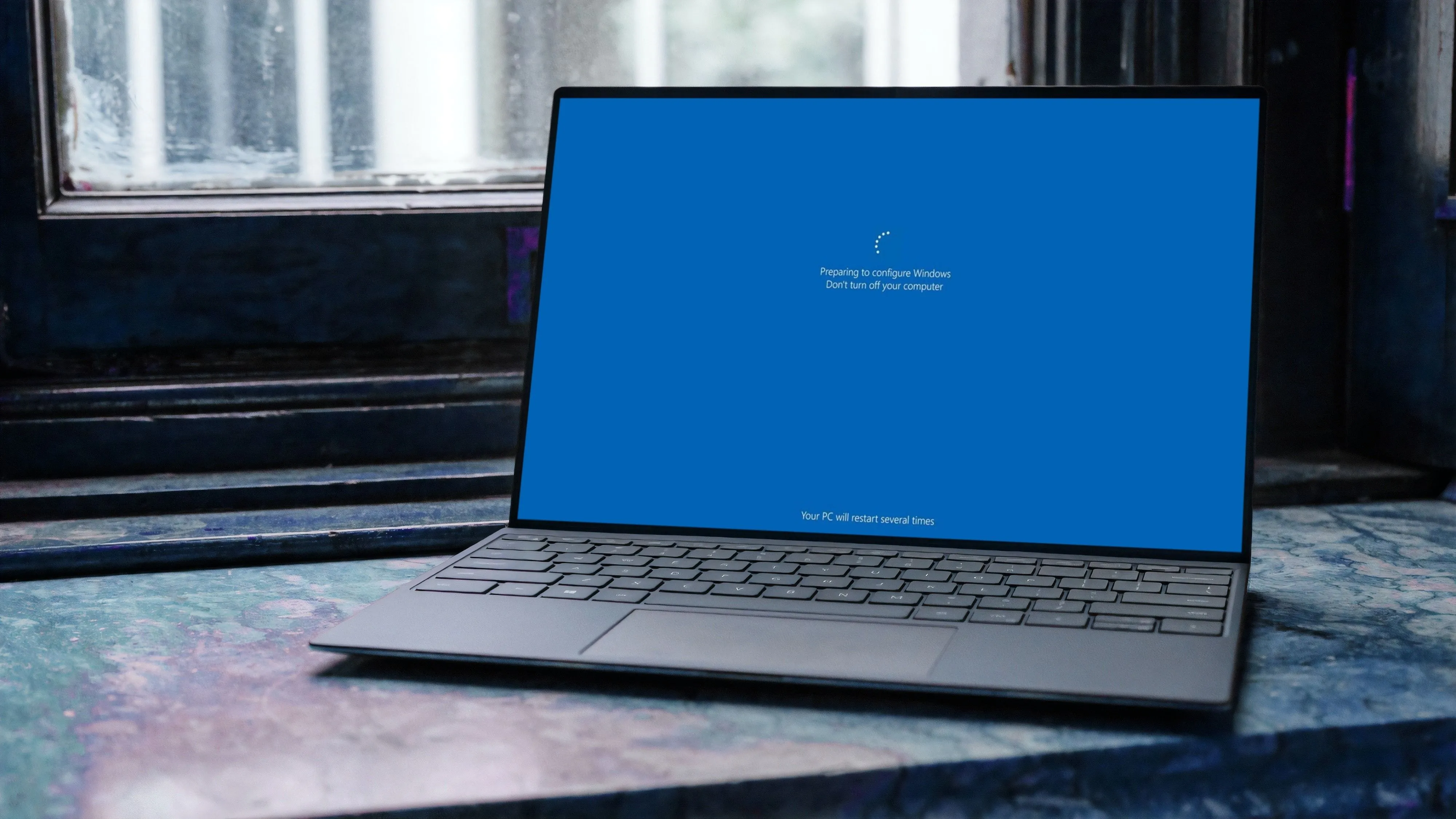 Người dùng Windows 11 đối mặt với màn hình cài đặt cập nhật có lỗi
Người dùng Windows 11 đối mặt với màn hình cài đặt cập nhật có lỗi
Những Sự Cố Cập Nhật Khác Từ KB5051987
Lỗi File Explorer không phải là vấn đề duy nhất mà bản cập nhật KB5051987 gây ra. Nhiều người dùng còn phàn nàn về việc quá trình tải cập nhật bị kẹt ở 0% trong nhiều giờ liền. Một số khác có thể tải xuống thành công, nhưng lại gặp lỗi “Something didn’t go as planned” trong quá trình cài đặt. May mắn thay, nếu bạn gặp lỗi cài đặt, ít nhất bạn sẽ không phải đối mặt với vấn đề File Explorer phiền toái.
Ngoài ra, bản cập nhật này còn được báo cáo là gây ra các sự cố khác như vô hiệu hóa camera tích hợp trên một số mẫu laptop HP Spectre, làm giảm đáng kể hiệu suất GPU trên card đồ họa Nvidia RTX 4090, và thậm chí khiến Windows không thể khởi động hoàn toàn sau khi cập nhật.
Giải Pháp Tạm Thời Khi Gặp Lỗi Cập Nhật KB5051987
Nếu bạn đã cài đặt bản cập nhật KB5051987 và đang gặp phải các vấn đề trên, có một vài giải pháp tạm thời bạn có thể áp dụng để đưa máy tính trở lại hoạt động bình thường.
Sử Dụng Các Ứng Dụng Quản Lý Tệp Thay Thế
Trong trường hợp File Explorer không hoạt động, lựa chọn tốt nhất tiếp theo là cài đặt một trong các ứng dụng quản lý tệp thay thế tốt nhất cho Windows. Mặc dù đây có thể không phải là giải pháp lý tưởng, nhưng ít nhất nó sẽ giúp bạn truy cập các tệp của mình trong khi chờ Microsoft phát hành bản vá lỗi chính thức.
Gỡ Cài Đặt Bản Cập Nhật KB5051987 Thủ Công
Đối với người dùng đã cài đặt bản cập nhật và gặp phải lỗi File Explorer hoặc các sự cố khác, bạn có thể gỡ cài đặt bản cập nhật Windows này theo cách thủ công để đưa PC của mình hoạt động bình thường trở lại.
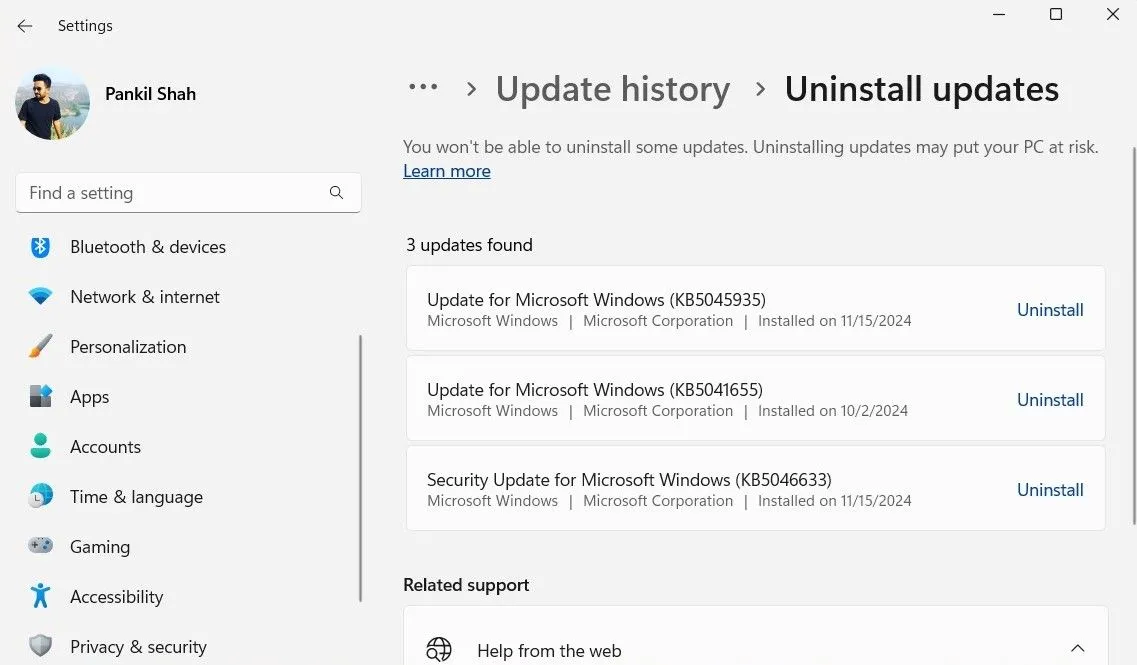 Hướng dẫn gỡ cài đặt bản cập nhật Windows 11 qua ứng dụng Cài đặt
Hướng dẫn gỡ cài đặt bản cập nhật Windows 11 qua ứng dụng Cài đặt
Tạm Dừng Cập Nhật Tự Động để Tránh Lỗi Lặp Lại
Vì KB5051987 là một bản cập nhật bảo mật bắt buộc, hệ thống có thể sẽ cố gắng cài đặt lại nó sau khi bạn đã gỡ bỏ. Để tránh điều này, bạn cần tạm thời tắt các bản cập nhật tự động. Thực hiện như sau: truy cập Settings > Windows Update > Pause updates.
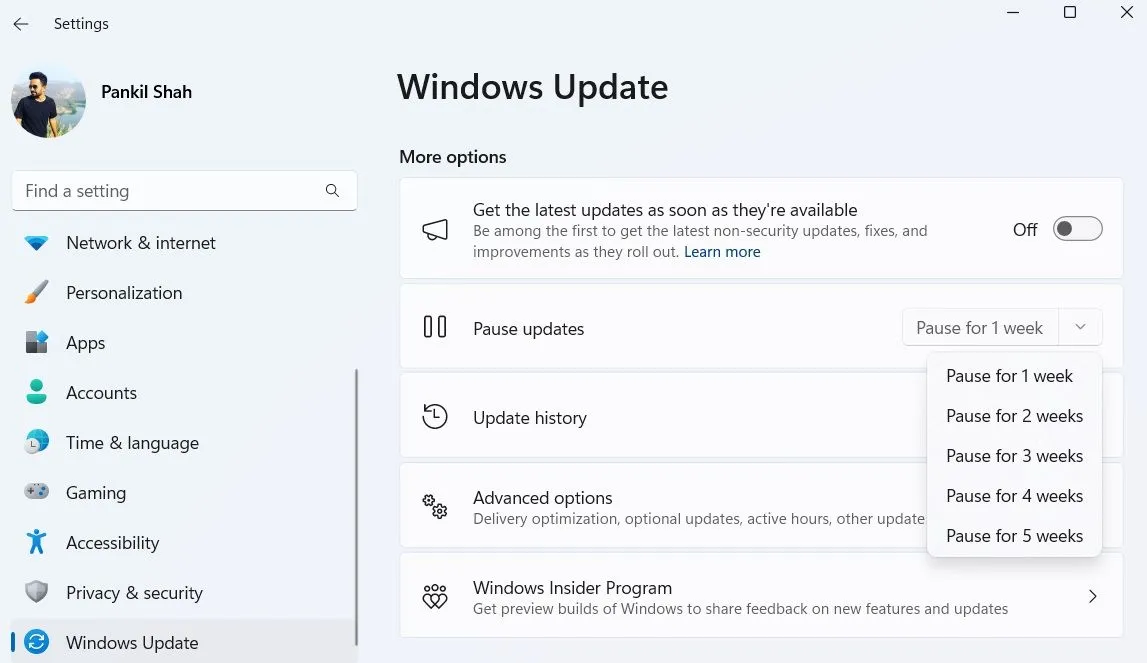 Tùy chọn tạm dừng cập nhật Windows 11 trong ứng dụng Cài đặt hệ thống
Tùy chọn tạm dừng cập nhật Windows 11 trong ứng dụng Cài đặt hệ thống
Tại đây, bạn có thể chọn tạm dừng cập nhật từ một đến năm tuần thông qua menu thả xuống. Khoảng thời gian này hy vọng sẽ đủ để Microsoft phát hành một bản cập nhật mới, khắc phục hoàn toàn các vấn đề hiện tại.
Những lỗi mà bản cập nhật Windows 11 KB5051987 gây ra, đặc biệt là ảnh hưởng đến File Explorer, đã khiến nhiều người dùng đau đầu. Hy vọng với các giải pháp tạm thời được meocongnghe.com chia sẻ, bạn có thể nhanh chóng khắc phục vấn đề và duy trì công việc của mình. Hãy chia sẻ kinh nghiệm của bạn về bản cập nhật này trong phần bình luận và theo dõi meocongnghe.com để không bỏ lỡ các thông tin cập nhật mới nhất từ Microsoft!